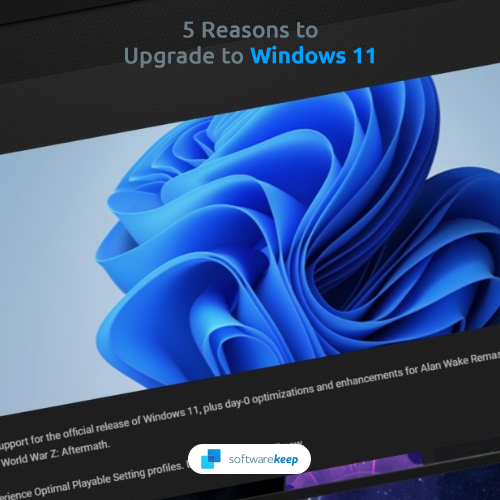మాక్లు సాధారణ పిసిల కంటే కొద్దిగా భిన్నంగా నడుస్తాయి. ఎలా చేయాలో మీకు పూర్తిగా తెలియకపోతే కొంత గందరగోళం ఉంటుంది మాక్ పనిచేస్తుంది. మీరు సక్రియం చేయడానికి ప్రయత్నిస్తుంటే కార్యాలయం 2019 Mac కోసం, వ్యాపారం కోసం కార్యాలయం, ఆఫీస్ 365 అడ్మిన్, ఆఫీస్ 365 చిన్న వ్యాపారం, లేదా మరొక కార్యాలయ ఉత్పత్తి.
ఈ గైడ్ ఎలా చేయాలో దశల వారీ సూచనలను అందిస్తుంది సక్రియం చేయండి Mac కోసం Microsoft Office.
Mac కోసం కార్యాలయాన్ని సక్రియం చేయడానికి దశలు
- మీరు మీ Mac లో ఆఫీసును సక్రియం చేయడానికి ముందు, మీరు కలిగి ఉన్నారని నిర్ధారించుకోవాలి విమోచన మరియు వ్యవస్థాపించబడింది ఆఫీస్ సాఫ్ట్వేర్ . మీరు ఇప్పటికే ఇలా చేసి ఉంటే మీరు ఇప్పటికే ఒక అడుగు ముందుగానే ఉన్నారు. మీరు కేవలం క్లిక్ చేయవచ్చు లాంచ్ప్యాడ్ మీలో ఉన్న ఐకాన్ అయినప్పటికీ మీ అన్ని అనువర్తనాలను చూపించడానికి.
- ఏదైనా క్లిక్ చేయండి కార్యాలయ అనువర్తనం (మైక్రోసాఫ్ట్ పదం , ఎక్సెల్, మొదలైనవి) సక్రియం ప్రక్రియను ప్రారంభించడానికి. ఈ అనువర్తనాల్లో ఒకదాన్ని కనుగొనడానికి మీరు కొంచెం క్రిందికి స్క్రోల్ చేయాల్సి ఉంటుంది.

- మీరు దీన్ని పూర్తి చేసిన తర్వాత, ది క్రొత్తది ఏమిటి విండో ఓపెన్ అవుతుంది. అప్పుడు మీరు క్లిక్ చేయవచ్చు ప్రారంభించడానికి మరియు సైన్ ఇన్కు వెళ్లండి.

- మీ నమోదు చేయండి ఇమెయిల్ చిరునామా అది మీ ఆఫీస్ ఫర్ మాక్ ఖాతాతో అనుబంధించబడింది, ఆపై క్లిక్ చేయండి తరువాత .
- అప్పుడు మీరు ఎంటర్ చేయమని ప్రాంప్ట్ చేయబడతారు పాస్వర్డ్ ఇది మునుపటి దశలో మీరు నమోదు చేసిన ఇమెయిల్ చిరునామాతో అనుబంధించబడింది. అప్పుడు క్లిక్ చేయండి సైన్ ఇన్ చేయండి .
- మీకు a ఉంటే సిస్టమ్ తనిఖీ చేస్తుంది చెల్లుబాటు అయ్యే లైసెన్స్ , అప్పుడు అది మీ ఉత్పత్తిని సక్రియం చేస్తుంది.
- మీ ఉత్పత్తి సక్రియం అయిన తర్వాత, మీరు పూర్తి చేసారు! మీరు క్లిక్ చేయవచ్చు ఉపయోగించడం ప్రారంభించండి మీరు తెరిచిన అనువర్తనాన్ని ఉపయోగించడం ప్రారంభించడానికి.
గమనికలు
దశ 3 గురించి: మీరు చూడకపోతే క్రొత్తది ఏమిటి పెట్టె, మీరు అనువర్తనంలోనే Mac కోసం మీ కార్యాలయాన్ని సక్రియం చేయాల్సి ఉంటుంది.
దశ 4 గురించి: నమోదు చేసిన ఇమెయిల్ మీ కోసం ఉపయోగించబడుతుంది మైక్రోసాఫ్ట్ ఖాతా లేదా మీ వ్యాపారం కోసం కార్యాలయం మీ యజమాని లేదా పాఠశాల కేటాయించిన ఖాతా.
దశ 5 గురించి: ఇది రహస్య సంకేతం తెలపండి ఇమెయిల్ ప్రొవైడర్ను బట్టి స్క్రీన్ మారవచ్చు.
దశ 6 గురించి: నీ దగ్గర ఉన్నట్లైతే బహుళ లైసెన్సులు , మీరు శీర్షికలోని విభాగంలోని దశలను అనుసరిస్తున్నారని నిర్ధారించుకోవాలి బహుళ లైసెన్స్లతో సక్రియం చేయండి ఇది కనుగొనవచ్చు ఇక్కడ .
దశ 7 గురించి: మీరు Mac కోసం Office ని సక్రియం చేసిన తర్వాత, మీరు మీ Office అనువర్తనాలను మీ డాక్కు జోడించవచ్చు సులభ ప్రవేశం మరియు ప్రారంభ.
మీరు సాఫ్ట్వేర్ కంపెనీ కోసం చూస్తున్నట్లయితే, దాని సమగ్రత మరియు నిజాయితీగల వ్యాపార పద్ధతుల కోసం మీరు విశ్వసించగలరు, సాఫ్ట్వేర్ కీప్ కంటే ఎక్కువ చూడండి. మేము మైక్రోసాఫ్ట్ సర్టిఫైడ్ భాగస్వామి మరియు BBB అక్రెడిటెడ్ బిజినెస్, ఇది మా వినియోగదారులకు అవసరమైన సాఫ్ట్వేర్ ఉత్పత్తులపై నమ్మకమైన, సంతృప్తికరమైన అనుభవాన్ని తీసుకురావడం గురించి శ్రద్ధ వహిస్తుంది. అన్ని అమ్మకాలకు ముందు, సమయంలో మరియు తర్వాత మేము మీతో ఉంటాము.
ఇది మా 360 డిగ్రీ సాఫ్ట్వేర్ కీప్ హామీ. కాబట్టి, మీరు దేని కోసం ఎదురు చూస్తున్నారు? ఈ రోజు మమ్మల్ని +1 877 315 1713 లేదా sales@softwarekeep.com కు ఇమెయిల్ చేయండి. అలాగే, మీరు లైవ్ చాట్ ద్వారా మమ్మల్ని చేరుకోవచ్చు.